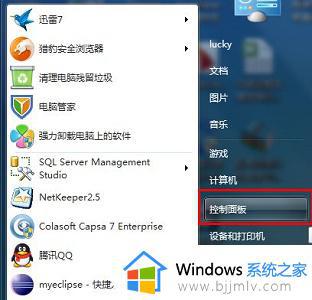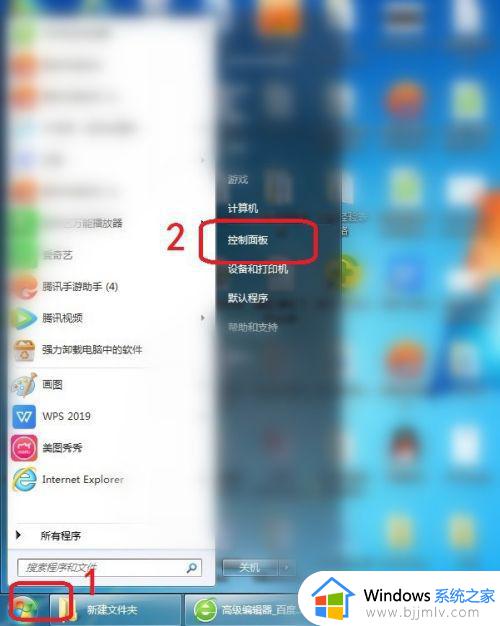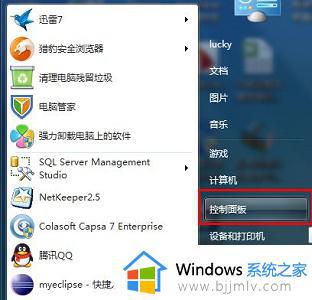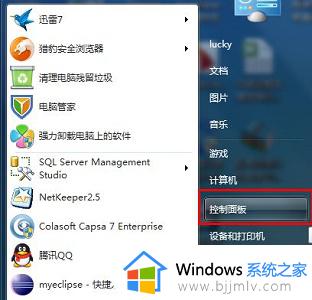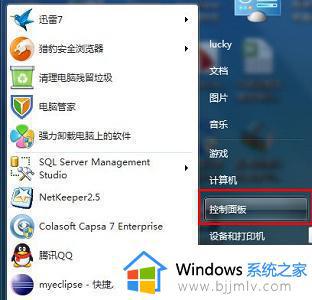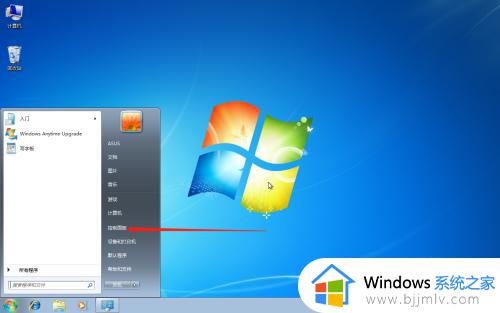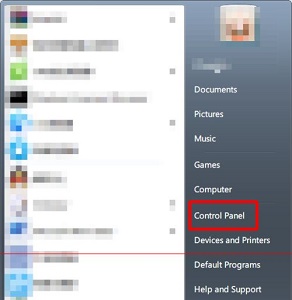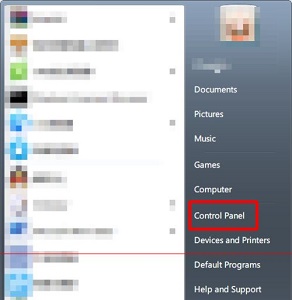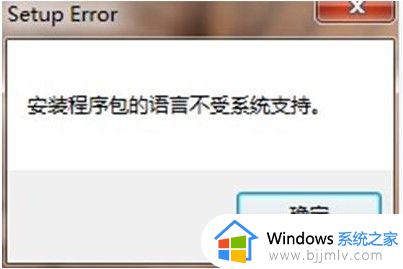win7修改系统语言教程 win7如何更改系统语言
更新时间:2023-09-21 10:51:00作者:skai
众所周知,我们的win7操作系统中有多种语言可以供我们选择使用,无论我们是将中文改为其他外语,还是将其他外语改为中文,都可以听过我们的控制面板进行修改,那么win7如何更改系统语言呢?接下来小编就带着大家一起来看看win7修改系统语言教程,希望可以帮助到你。
具体方法:
1、首先我们打开“控制面板”
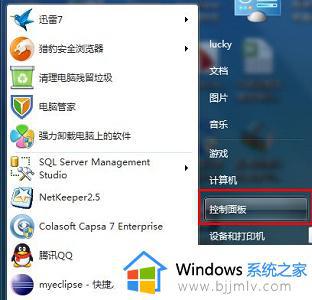
2、点击是终于要和区域下的“更改显示语言”
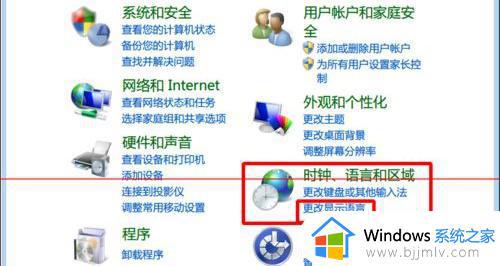
3、然后在图示位置选择显示语言。
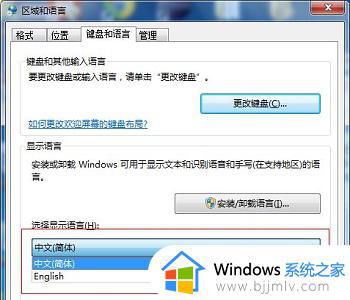
4、如果其中没有我们需要的语言,可以回到控制面板,选择“系统和安全”
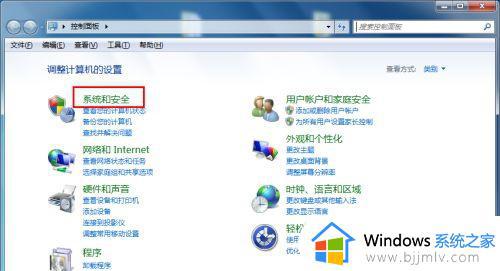
5、找到“windows update”
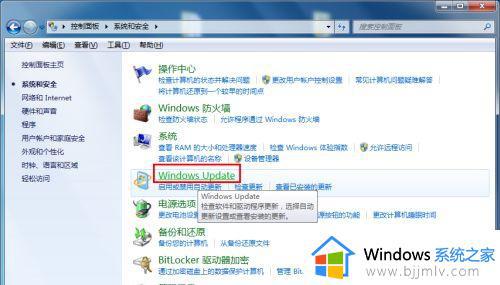
6、点击图示位置的可选更新。
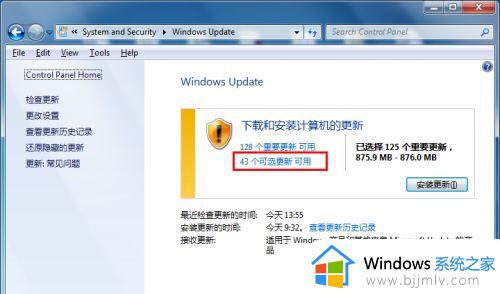
7、在图示位置找到想要的对应语言包下载即可。
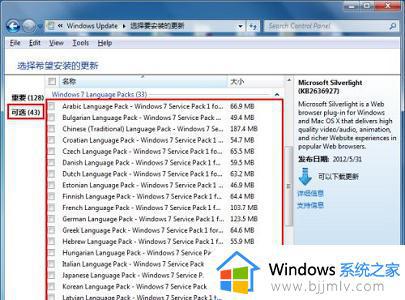
以上全部内容就是小编带给大家的win7修改系统语言教程详细内容分享啦,小伙伴们如果你们在使用的时候对本文有需要的话可以参照小编的内容进行操作,希望对你有帮助。